想必大家都有聽說過大名鼎鼎的 kali 吧!
Kali 是一個專為網絡安全測試和滲透測試設計的Linux作業系統,內建各種用於測試、漏洞掃描和研究的安全工具
今天來帶大家安裝我們的 kali,明天再講工具!
首先我們要下載 VirtualBox
VirtualBox是一款免費且開源的虛擬化軟體,可以讓我們在上面使用不同的作業系統進行操作
可以在官網的 Download 選擇自己電腦的版本下載
官網: https://www.virtualbox.org/wiki/Downloads
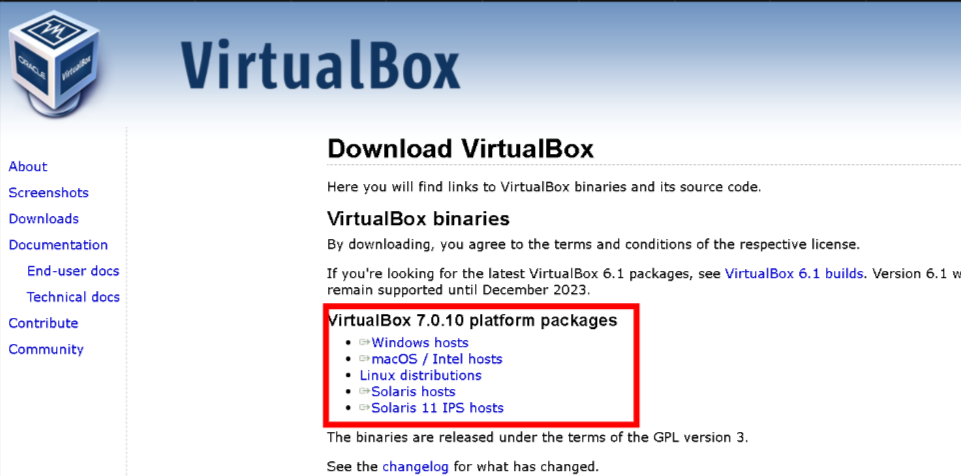
點擊安裝 
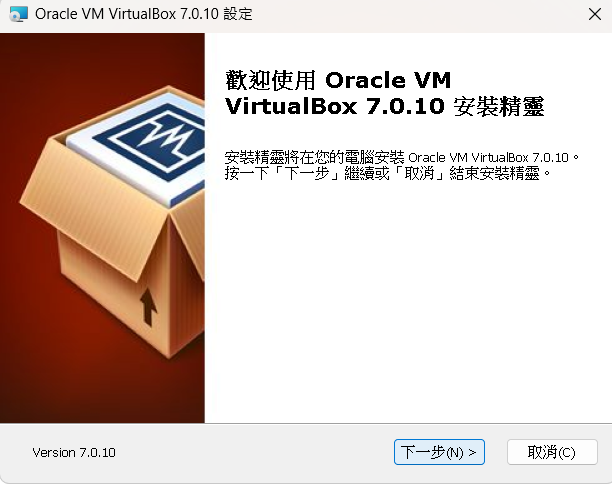

之後一直點下一步就好了!
這個套件也一起載一下! (要跟你的虛擬機同版本)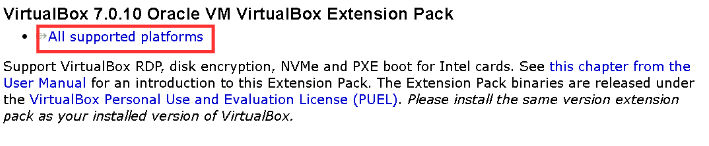
它包括對 USB 2.0跟3.0 設備的支援、虛擬網路設備以及剪貼簿的雙向共享
USB 2.0 與 USB 3.0 都是用於連接和傳輸資料的不同 USB(通用串行匯流排)接口標準的版本,用於外部設備,例如儲存設備、打印機、攝影機、鍵盤、滑鼠等
點擊安裝 
會自動以 VirtualBox 打開
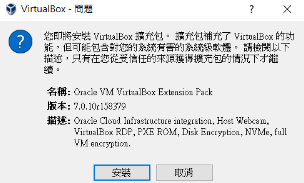

一樣到官網下載 https://www.kali.org/get-kali/#kali-virtual-machines
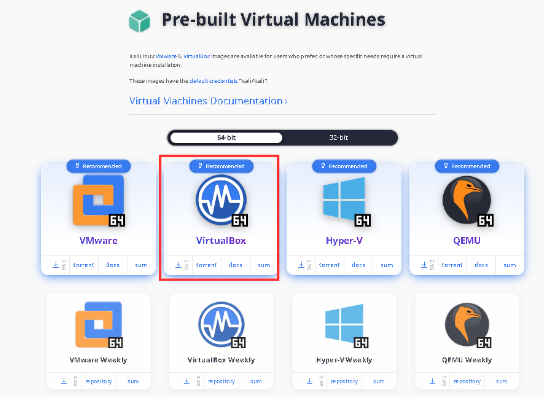
安裝好之後解壓縮, 然後點擊.vbox檔
會自動打開這個畫面,這裡是預設配置
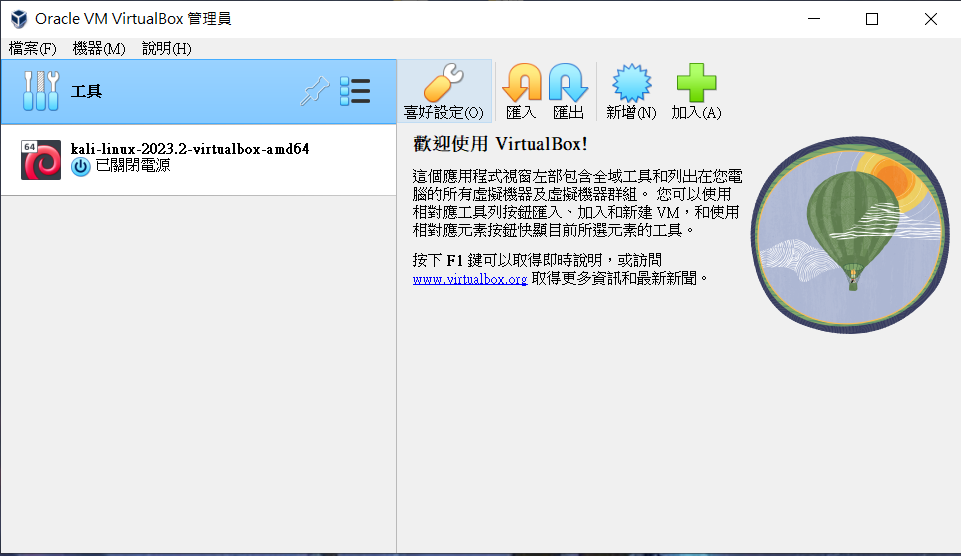

或是有 .ova 檔可以匯入的話就是打開 VirtualBox 的工具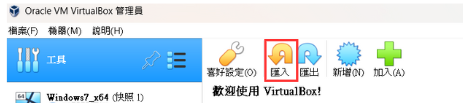

並點擊匯入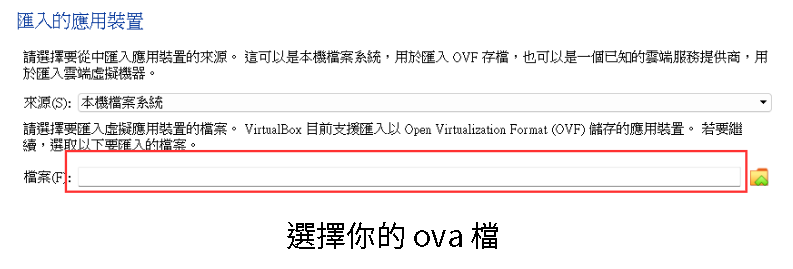

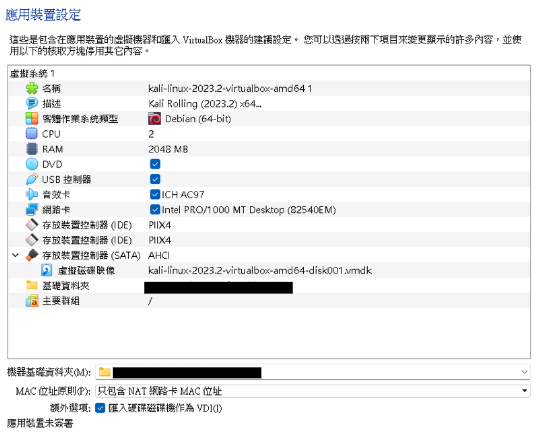

| 網路模式 | 簡介 |
|---|---|
| NAT | 虛擬機透過虛擬的 NAT 網路訪問外部網路。這是一個預設的模式,主機無法直接訪問虛擬機。 |
| Bridged Mode | 虛擬機與主機位於同一物理網路上,彼此像是獨立的實體機器,可以直接通信。 |
| Internal Network | 虛擬機可以相互通信,但無法訪問外部網路或主機。這是一個封閉的網路環境。 |
| Host-Only Network | 虛擬機可以在主機-only 網路上相互通信,但無法訪問外部網路。這是一個私有網路。 |
| NAT network | 多個虛擬機連接到虛擬的 NAT 路由器,它們可以在相同的 NAT 網路中通信,同時可訪問外部網路。 |
我們可以先用 NAT 模式
打開Kali 的設定
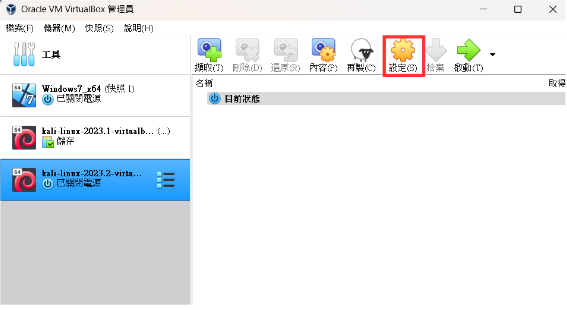

(預設)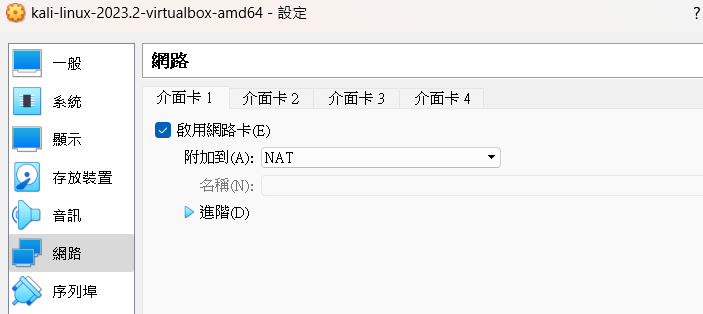

在設定 > 一般 這裡可以設定剪貼簿
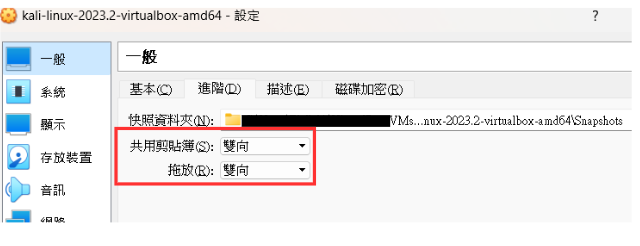

記憶體配置看情況,開太小虛擬機會卡,開太大電腦會卡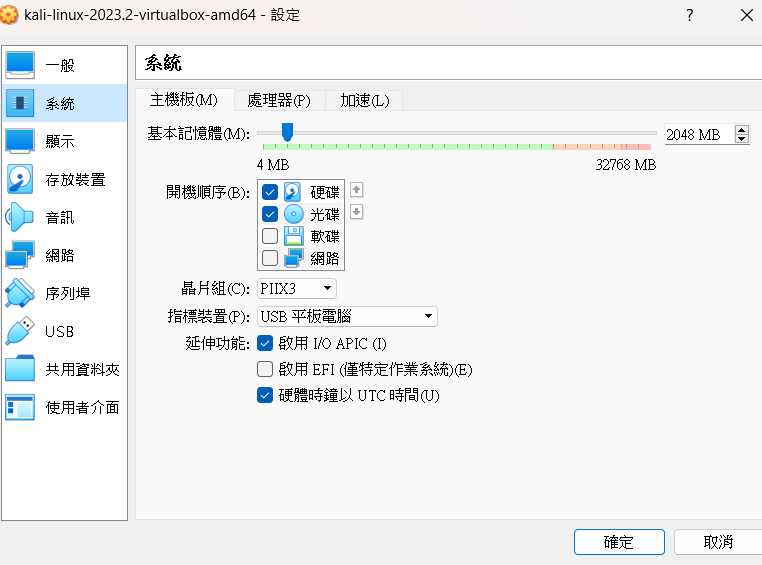

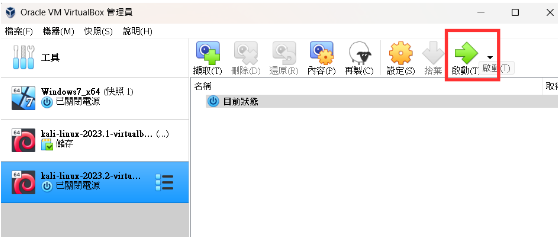

登入帳號密碼
帳號:kali
密碼:kali
恭喜你可以用kali了!!!


如果電腦的虛擬化技術未啟用,VirtualBox可能無法正常運作
解決方法
使用較舊版本的VirtualBox可能與Kali Linux不相容
解決方法
不正確的虛擬機設定可能導致Kali Linux無法啟動或運作不正常
解決方法
虛擬機可能無法連接到互聯網或區域網絡
解決方法
NAT network網路設置
檔案 >> 喜好設定
加入新的 NAT 網路NAT設定
回到 Kali 的設定
到網路
WSL(Windows Subsystem for Linux)是微軟開發的技術,讓你可以在Windows上運行Linux系統,方便使用Linux指令和開發工具
嘿嘿我來推坑
具體安裝可以參考 https://learn.microsoft.com/zh-tw/windows/wsl/install
以管理員權限打開 PowerShell
執行以下命令啟用WSL功能
Enable-WindowsOptionalFeature -Online -FeatureName Microsoft-Windows-Subsystem-Linux
dism.exe /online /enable-feature /featurename:Microsoft-Windows-Subsystem-Linux /all /norestart
繼續使用管理員權限的 PowerShell,執行以下命令啟用虛擬機平台功能
dism.exe /online /enable-feature /featurename:VirtualMachinePlatform /all /norestart
接下來重新啟動電腦
下載並安裝 WSL 2 更新內核組件包 WSL 2 Linux kernel 更新包
設置WSL預設版本為WSL2
wsl --set-default-version 2
去 Microsoft Store 搜尋 kali 下載並啟動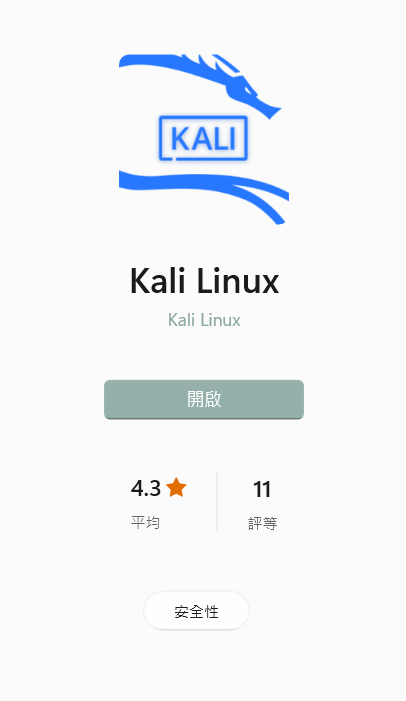

登入kali,之後就可以使用 CLI 介面了
https://ithelp.ithome.com.tw/articles/10298620
https://0wenhsia0.medium.com/%E8%B6%85%E7%B0%A1%E5%96%AE3%E6%AD%A5%E9%A9%9F%E5%AE%89%E8%A3%9D-kali-linux-%E5%9C%A8-windows-10-by-wsl-55830b8556a1
https://rainmakerho.github.io/2022/06/15/kali-linux-win-wsl/
